Comment ajouter des photos à une carte avec des éléments de photoshop 11
Dans les versions antérieures de Photoshop Elements, il était facile de marquer les photos à la carte des emplacements. Dans Elements 11, il est facile, mais assez frustrant si vous ne savez pas comment marquer vos photos avec carte des emplacements.
Sommaire
- Sélectionnez les photos dans le navigateur de média que vous souhaitez marquer sur un emplacement de la carte et cliquez sur le bouton lieux au bas de la fenêtre organiseur.
- Cliquez sur oui. cherchez l'emplacement de la carte.
- Saisissez du texte dans la zone de texte et appuyez sur la touche entrée / retour.
- Sélectionnez les photos à ajouter à l'emplacement.
- Attribuer l'emplacement.
- Cliquez sur terminer et afficher les photos dans le navigateur de média.
Caméras et des téléphones GPS peuvent marquer des photos avec des emplacements. Ces photos apparaissent avec des étiquettes automatiquement lorsque vous ouvrez les photos dans Elements. Pour ajouter marquage géospatiale pour des photos, procédez comme suit:
Sélectionnez les photos dans le navigateur de média que vous souhaitez marquer sur un emplacement de la carte et cliquez sur le bouton Lieux au bas de la fenêtre Organiseur.
Lorsque vous cliquez sur le bouton Lieux, Elements vous invite dans une boîte de dialogue pour confirmer le marquage des photos qui apparaissent dans le navigateur de média avec une étiquette Lieux.
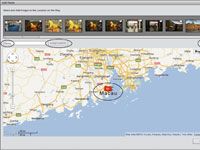
 Agrandir
AgrandirCliquez sur Oui. Cherchez l'emplacement de la carte.
La fenêtre Ajouter Lieux ouvre.
Saisissez du texte dans la zone de texte et appuyez sur la touche Entrée / Retour.
Dans l'exemple, Macao est utilisé comme un lieu de recherche. La carte affichée dans la fenêtre affiche l'emplacement recherché.
Sélectionnez les photos à ajouter à l'emplacement.
Si vous voulez toutes les photos qui apparaissent dans le film fixe en haut de la fenêtre, vous pouvez appuyer sur Ctrl / Commande + A. Sinon, dans le menu Options (cliquez sur l'icône dans le coin en haut à droite pour ouvrir le menu déroulant), choisissez Sélectionner tout pour sélectionner toutes les photos de la pellicule. Si vous voulez seulement les photos sélectionnées, cliquez sur et Ctrl / Commande + cliquer sur chaque photo pour l'ajouter à l'endroit.
Attribuer l'emplacement.
Cette étape est très importante. Après avoir sélectionné les photos, cliquez sur le bouton Assign Lieu. Si vous quittez avant de cliquer sur ce bouton, les photos ne seront pas étiquetés.
Après avoir cliqué sur le bouton, le nombre de photos taggées avec l'emplacement est indiqué sur la carte.
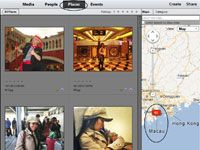
 Agrandir
AgrandirCliquez sur Terminer et afficher les photos dans le navigateur de média.
Cliquez sur l'onglet Lieux et cliquez sur l'icône de la carte ci-dessous le Groupe Bin. Vous voyez la carte et les photos dans le navigateur de média.






